Làm quen với vài lệnh Windows cơ bản sẽ giúp bạn tiết kiệm thời gian và xử lý mọi vấn đề PC khi đang cày game — từ kiểm tra mạng, khởi động lại nhanh, đến sửa file hệ thống. Những lệnh này chạy được trong Command Prompt, PowerShell, hoặc Windows Terminal, và không hề khó nhớ. Trong bài viết này, mình sẽ trình bày ngắn gọn, dễ áp dụng và phù hợp với game thủ muốn tối ưu trải nghiệm chơi.
Command Prompt, PowerShell và Windows Terminal: nên dùng cái nào?
Command Prompt là giao diện dòng lệnh truyền thống; PowerShell hiện đại hơn với nhiều tính năng; còn Windows Terminal là giao diện gộp giúp bạn mở cả hai tiện lợi hơn. Với tư cách một người hay hỗ trợ bạn bè sửa lỗi chơi game, mình khuyên dùng Windows Terminal để dễ chuyển giữa tab và copy/paste.
Lệnh mạng quan trọng: kiểm tra kết nối khi gặp lag
Khi gặp tình trạng ping cao, mất gói hay disconnect, hai lệnh bạn cần nhớ là ipconfig và ping.
- Xem IP máy, gateway và DNS:
ipconfig /all - Kiểm tra kết nối tới server hoặc DNS (dùng Google DNS 8.8.8.8 làm ví dụ):
ping 8.8.8.8Thêm tham số -t để ping liên tục cho tới khi bạn dừng bằng Ctrl + C — rất hữu ích khi test độ ổn định kết nối trong khi chơi.
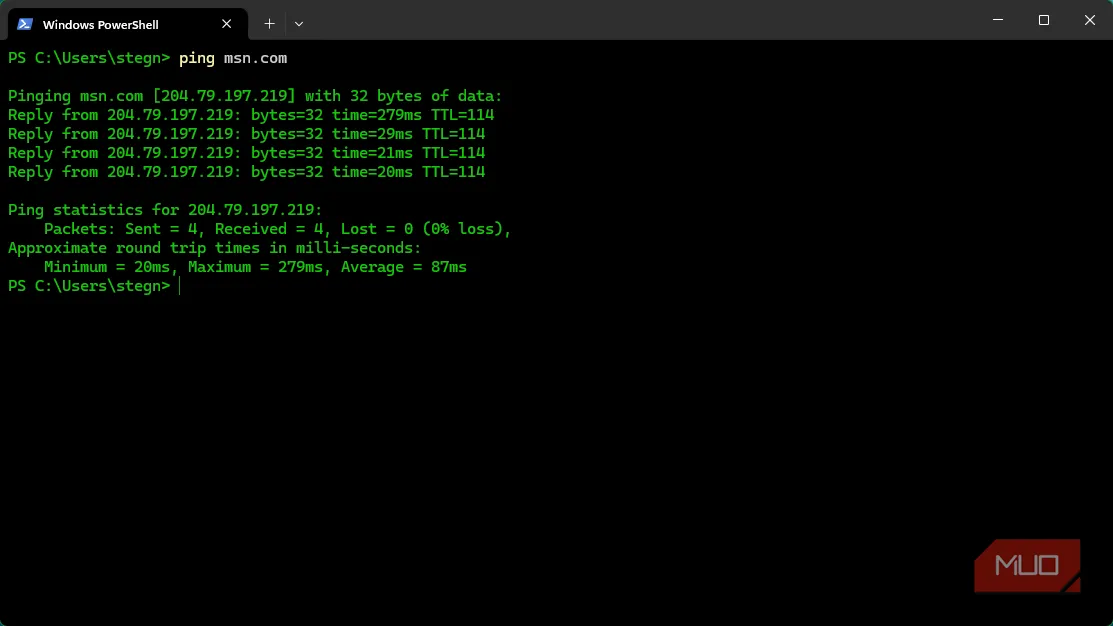 Ảnh minh họa lệnh ping trong Command Prompt, hiển thị thời gian phản hồi mạng và trạng thái kết nối
Ảnh minh họa lệnh ping trong Command Prompt, hiển thị thời gian phản hồi mạng và trạng thái kết nối
Biết dùng ipconfig còn giúp bạn đổi DNS nhanh khi cần chuyển sang DNS ổn định hơn cho game.
Tắt, khởi động lại và lên lịch: tiện lợi khi muốn rảnh tay
Thay vì click nhiều lần, bạn có thể dùng lệnh shutdown để tắt hoặc khởi động lại nhanh:
- Tắt máy:
shutdown /s - Khởi động lại:
shutdown /r - Lên lịch tắt trong 10 phút (600 giây):
shutdown /s /t 600 - Hủy lệnh tắt đã đặt:
shutdown /a
Lưu ý: tham số /f sẽ ép các ứng dụng đóng ngay lập tức — tránh dùng nếu bạn có file chưa lưu.
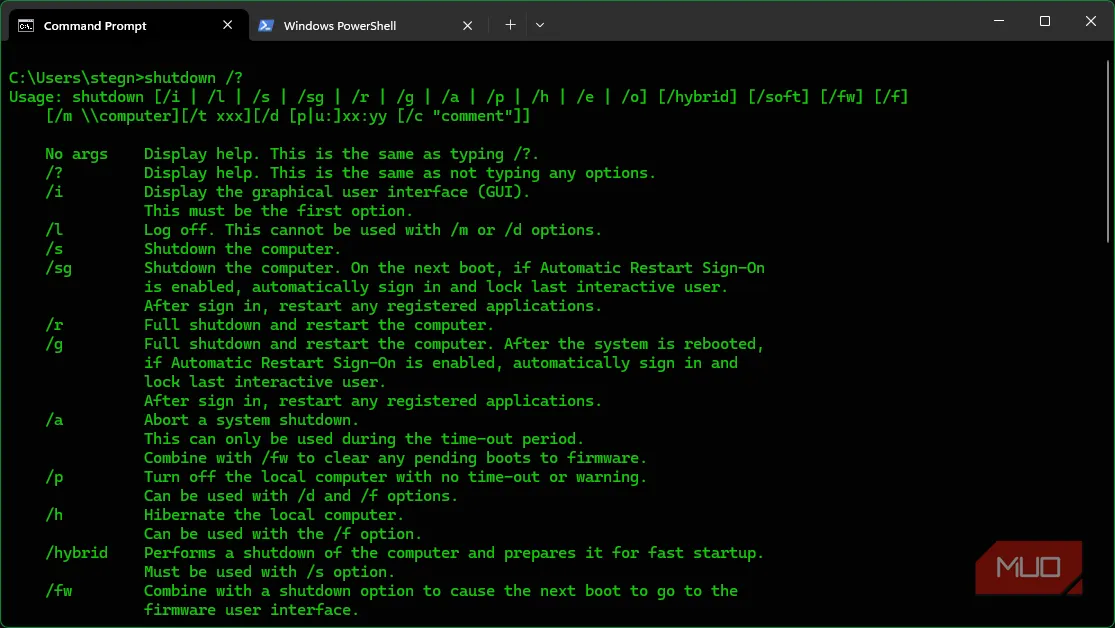 Giao diện Command Prompt hiển thị lệnh shutdown và các tham số để lên lịch tắt máy
Giao diện Command Prompt hiển thị lệnh shutdown và các tham số để lên lịch tắt máy
Dùng lệnh lên lịch hữu ích khi muốn tắt máy sau khi tải game xong hoặc render video.
Công cụ kiểm tra và sửa lỗi hệ thống: SFC, CHKDSK, DISM
Ba lệnh này giúp bạn sửa lỗi file hệ thống, khối bad sector ổ cứng và phục hồi image Windows — đặc biệt cần khi game bị crash hoặc Windows hoạt động bất thường.
- Quét và sửa file hệ thống:
sfc /scannow - Kiểm tra ổ đĩa và sửa lỗi (thường chạy trên ổ C: khi khởi động lại):
chkdsk C: /f /r - Kiểm tra và phục hồi image Windows (thực hiện tuần tự khi cần):
Dism /Online /Cleanup-Image /CheckHealth Dism /Online /Cleanup-Image /ScanHealth Dism /Online /Cleanup-Image /RestoreHealth
Những lệnh này cần chạy trong cửa sổ Terminal với quyền quản trị (Run as administrator).
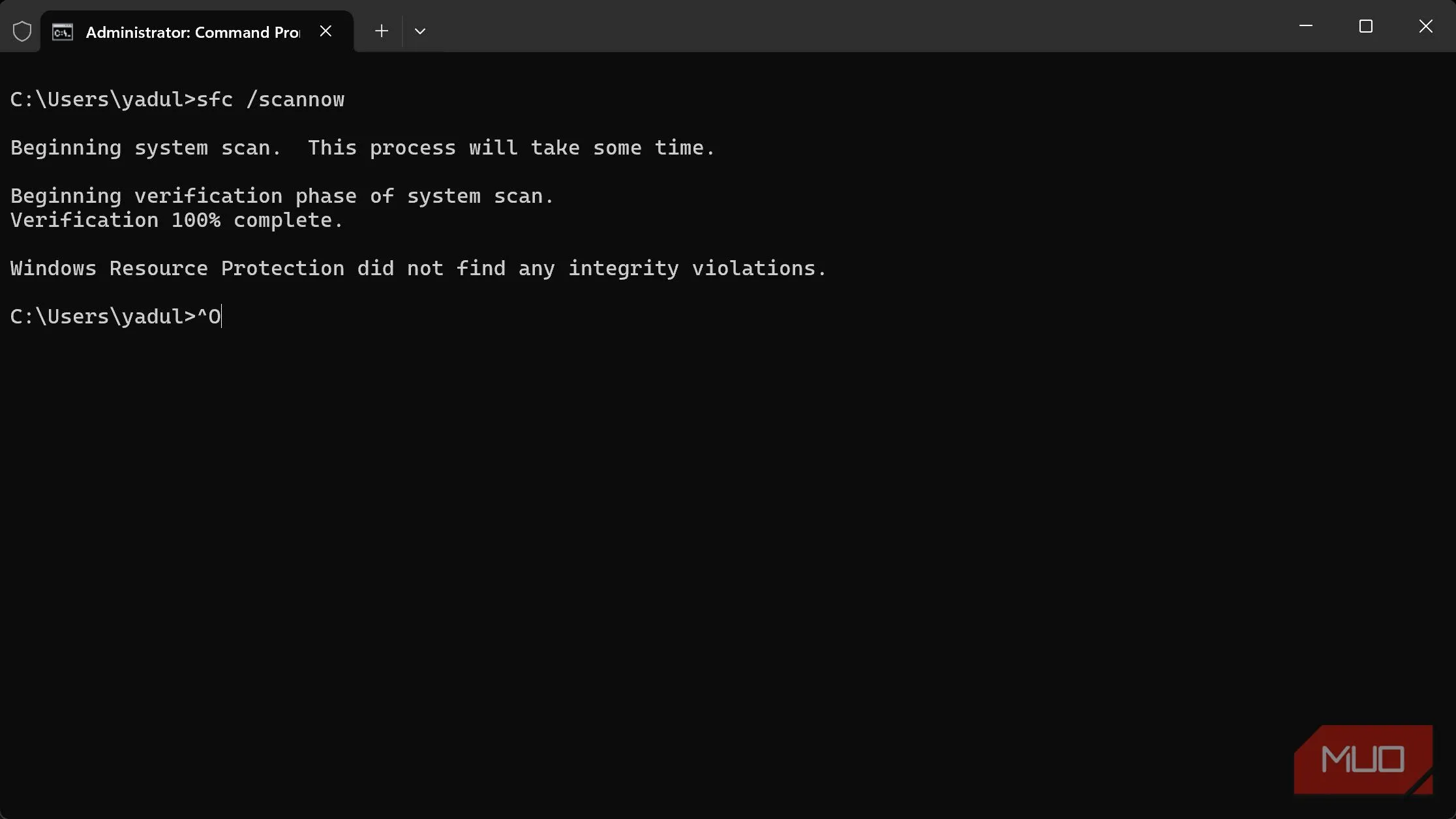 Kết quả SFC scan hoàn tất không lỗi, minh họa cách SFC báo tình trạng file hệ thống sau khi quét
Kết quả SFC scan hoàn tất không lỗi, minh họa cách SFC báo tình trạng file hệ thống sau khi quét
Theo kinh nghiệm cá nhân, khi game crash thường xuyên sau bản cập nhật, mình luôn chạy SFC và DISM trước khi cân nhắc cài lại Windows.
Xem thông tin hệ thống nhanh: systeminfo, fastfetch, cls
Muốn kiểm tra nhanh cấu hình, thời gian khởi động, RAM hay version Windows, lệnh sau rất tiện:
systeminfoNếu muốn hiển thị đẹp hơn để chia sẻ cấu hình với bạn bè hoặc trên forum, có thể cài fastfetch (thay thế neofetch):
winget install fastfetch
fastfetchVà để dọn màn hình Terminal khi cần screenshot:
cls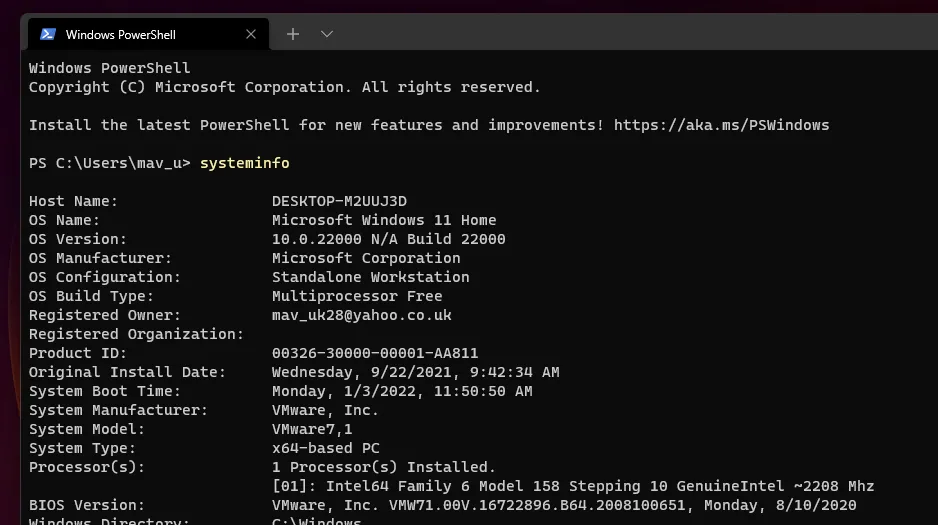 Ảnh minh họa lệnh systeminfo hiển thị thông tin hệ thống cơ bản như phiên bản Windows, RAM và thời gian khởi động
Ảnh minh họa lệnh systeminfo hiển thị thông tin hệ thống cơ bản như phiên bản Windows, RAM và thời gian khởi động
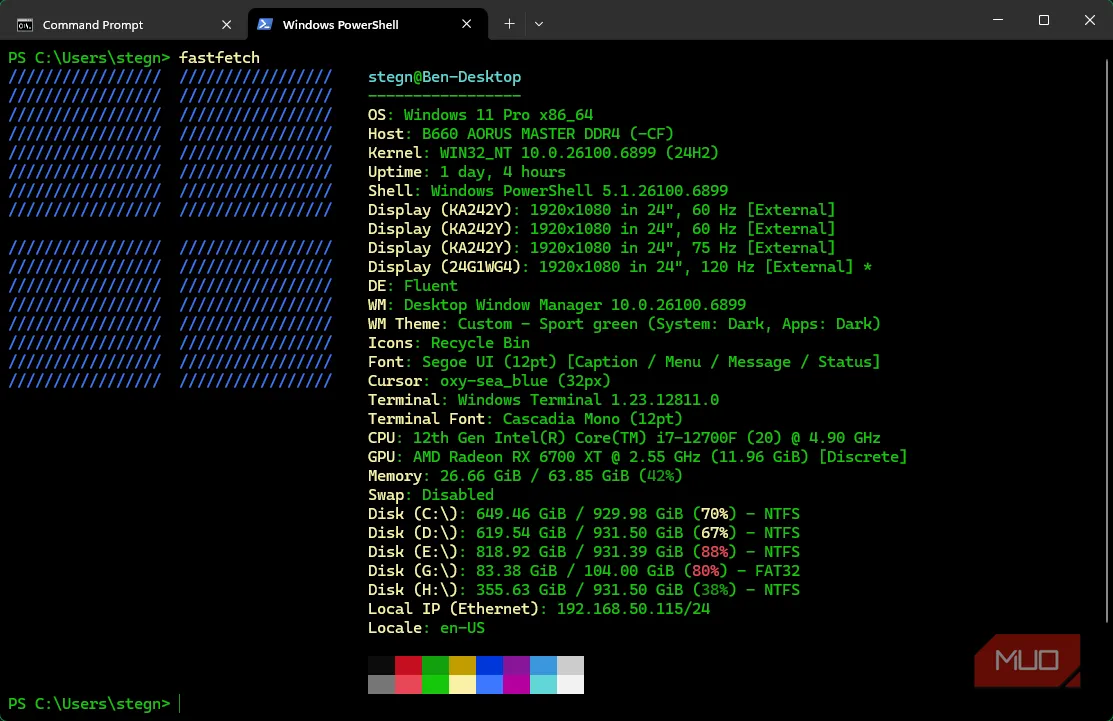 Fastfetch hiển thị nhanh cấu hình máy bằng ASCII art, phù hợp để chia sẻ cấu hình game trên cộng đồng
Fastfetch hiển thị nhanh cấu hình máy bằng ASCII art, phù hợp để chia sẻ cấu hình game trên cộng đồng
Các lệnh nhanh trong hộp Run (Win + R)
Run là cách mở nhanh các công cụ hữu ích:
- Mở System Information:
msinfo32 - Kiểm tra phiên bản Windows:
winver - Bàn phím ảo khi cần gõ tạm thời:
osk - Mở Windows Terminal nhanh:
wt
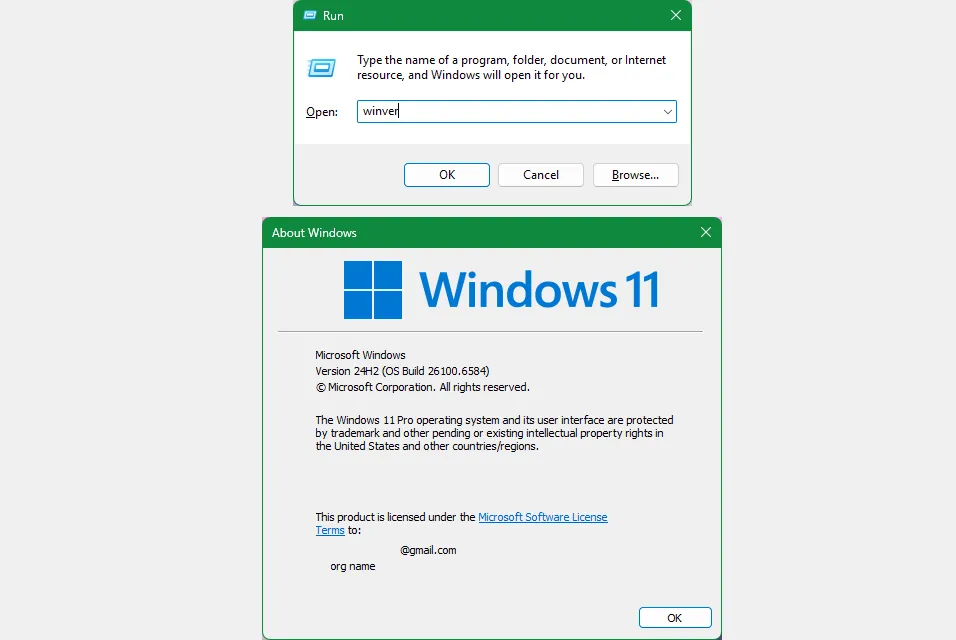 Hộp thoại Winver và lệnh Run minh họa cách kiểm tra phiên bản Windows một cách nhanh chóng
Hộp thoại Winver và lệnh Run minh họa cách kiểm tra phiên bản Windows một cách nhanh chóng
Những lệnh này đặc biệt hữu dụng khi bạn cần cung cấp thông tin hệ thống để nhờ support nhà phát triển game hỗ trợ.
Kết luận
Chỉ với một bộ lệnh ngắn gọn, bạn đã có thể xử lý sự cố mạng, lên lịch tắt, sửa lỗi hệ thống và chia sẻ cấu hình máy nhanh chóng — tất cả điều quan trọng để giữ trải nghiệm chơi game mượt mà. Bắt đầu bằng vài lệnh cơ bản như ping, ipconfig, shutdown, sfc và systeminfo; khi quen rồi, việc mở rộng vốn lệnh sẽ rất tự nhiên.
Bạn đã từng dùng lệnh nào trong danh sách này khi sửa lỗi game chưa? Hãy chia sẻ mẹo hoặc trải nghiệm của bạn ở phần bình luận — cộng đồng gamemoiHOT cùng thảo luận nhé!
Tài liệu tham khảo: Hướng dẫn sử dụng Windows Terminal và danh sách lệnh Command Prompt cơ bản (MakeUseOf).
